The highlight feature in iOS 11 is drag & drop. 残念ながら、現在のiOS 11ベータ版ではうまく機能していません。この1つの主要な機能を除いて、iOS 11の他の機能は小さいです。実際、それらは機能強化というよりも、機能強化というわけではありません。 AppleはiOS 11で多くのアプリを改善しており、Notesは注目を集めているアプリの1つです。 iOS 11では、Notesアプリでドキュメントをスキャンして手書きのメモを作成できます。 iOSのノートアプリは年々ゆっくりと改善されており、基本的な機能を補っています。 iOS 11では、ついにメモアプリでメモを固定できます。
メモを上部に固定
メモアプリを開き、メモフォルダを選択します。 ノートを右にスワイプして離します。右にスワイプするジェスチャーには1つのアクションしか関連付けられていないので、メモを固定するのに必要なことはこれだけです。さらにメモを固定すると、最近固定されたメモの下に追加されます。固定されたメモの表示順序を変更することはできません。

固定されたメモは濃い灰色で区切られますわかりにくい仕切りです。ピン留めされたメモにはピンアイコンがありません。 [メモ]画面の上部に「ピン留め」と書かれたヘッダーがあり、その下のすべてのメモがピン留めされたメモです。残念ながら、ピン留めされたノートを通常のノートから分離するディバイダーはほとんど見えません。 Appleが修正すべきUIの問題です。
メモの固定を解除
メモの固定を解除するには、固定されたメモを右にスワイプします。 ノートの固定を解除すると、他の固定解除されたノートのリストに戻ります。最後に変更された日付でソートされます。メモの固定は変更としてカウントされないため、メモは最後に編集したときにソートされます。
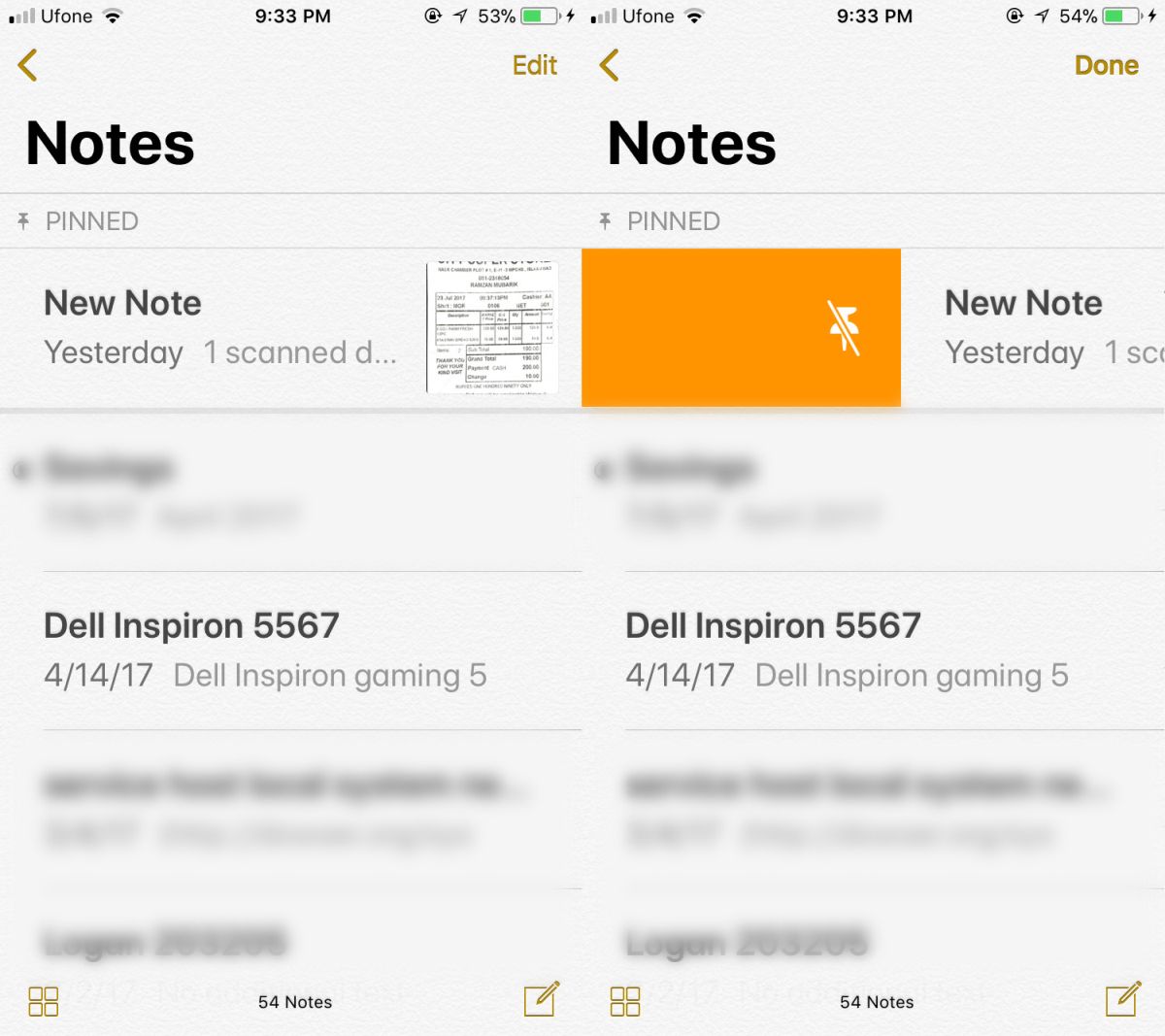
この機能はかなり基本的ですが、歓迎されていますそれにもかかわらず。多くの人は、Notesアプリを使用してランダムな情報を削除したり、クリップボードからテキストを「保持」したりします。メモアプリには検索機能があり、ユーザーがメモの長いリストから特定のメモを見つける方法です。ノートを固定すると、特定のノートの検索に費やす時間を節約できます。
固定されたメモは、セキュリティの層を追加しませんメモ。他のメモと同じように簡単に編集および削除できます。ノートを編集できないようにするには、ノートをパスワードでロックする必要があります。













コメント